Cómo crear un BLOG en Blogger || 2024
Summary
TLDREste guía detalla cómo crear un blog en Blogger en 2021. Se explica el proceso desde la búsqueda de Blogger, el inicio de sesión con una cuenta de Gmail, la elección del título y URL del blog, hasta la personalización con temas y la adición de contenido como texto, imágenes y videos. También se menciona cómo publicar entradas y visualizar el blog en diferentes dispositivos, así como la opción de crear otro blog siguiendo los mismos pasos.
Takeaways
- 😀 Crear un blog en Blogger comienza por buscar 'blogger' y seleccionar la opción de creación de blog en www.blogger.com.
- 🔐 Iniciar sesión con una cuenta de Gmail es necesario, si no se tiene una, se debe crear primero.
- 📝 Se debe elegir un título para el blog que no supere los 100 caracteres.
- 🌐 Se debe seleccionar una URL para el blog, evitando mayúsculas, espacios, puntos y acentos.
- 🔍 Es importante verificar la disponibilidad de la URL elegida antes de continuar.
- 👤 Se debe ingresar un nombre visible para el blog, que es el que se mostrará a los lectores.
- 🎨 Se pueden elegir entre diferentes temas para personalizar la apariencia del blog.
- ✍️ El editor de Blogger ofrece herramientas básicas de edición de texto, como cambiar el tipo de letra, tamaño, color, y otros estilos.
- 🖼️ Para incluir imágenes, se pueden subir desde el ordenador o seleccionar de una biblioteca de imágenes.
- 🎥 También se pueden insertar videos en el blog, subiendo desde el ordenador o insertando desde YouTube.
- 🔗 Se pueden agregar enlaces en el contenido del blog, permitiendo redirigir a los lectores a otras páginas web.
- 🔄 Se pueden hacer cambios en el contenido del blog y previsualizar antes de publicar.
- 📢 Una vez satisfechos con el contenido, se debe hacer clic en 'Publicar' para hacer visible el blog en Internet.
- 🔄 Después de publicar, se pueden hacer ajustes adicionales y actualizar el blog si es necesario.
Q & A
¿Cómo se inicia el proceso de creación de un blog en Blogger?
-Para crear un blog en Blogger, se debe escribir 'blogger' en un buscador, hacer clic en buscar y seleccionar el enlace que lleve a www.blogger.com. Si ya se ha iniciado sesión con una cuenta de Gmail, se accede automáticamente; de lo contrario, se debe ingresar el correo y contraseña.
¿Qué sucede después de iniciar sesión en Blogger?
-Una vez que se ha iniciado sesión, se le pedirá que elija un nombre para su blog, que no debe superar los 100 caracteres. Después de escribir el título, se hace clic en 'Siguiente'.
¿Cuáles son las restricciones para la URL del blog en Blogger?
-La URL del blog no debe contener mayúsculas, espacios, puntos ni acentos. Además, se debe verificar que esté disponible antes de continuar.
¿Cómo se personaliza el aspecto del blog en Blogger?
-Para personalizar el blog, se selecciona un tema desde el menú lateral y se ajustan opciones como vista previa, personalizar y aplicar. Se puede elegir entre diferentes temas y personalizarlos según preferencias.
¿Qué herramientas de edición están disponibles para escribir en el blog?
-Las herramientas de edición disponibles incluyen tipo de letra, tamaño, color, cursiva, negrita, centrado, viñetas, entre otras, similares a las de un procesador de texto.
¿Cómo se insertan imágenes en el blog de Blogger?
-Para incluir imágenes, se hace clic en el icono correspondiente y se elige la opción 'Subir desde el ordenador'. Se selecciona la imagen deseada y se hace clic en 'Seleccionar' para insertarla en el blog.
¿Cómo se agregan videos en el blog de Blogger?
-Para agregar videos, se hace clic en el icono de video y se elige la opción de subir desde el ordenador o desde YouTube. Si se elige YouTube, se busca el vídeo deseado, se selecciona y se inserta en el blog.
¿Cómo se inserta un enlace en el blog de Blogger?
-Para insertar un enlace, se hace clic en el icono correspondiente y se elige 'Insertar enlace'. Se escribe el texto que se mostrará y se pega la URL a la que se desea redirigir, y se ajustan opciones como 'Abrir enlace en una ventana nueva'.
¿Cómo se pueden cambiar el tamaño, tipo y color del texto en Blogger?
-Se selecciona el texto y se ajustan las opciones de edición como cambiar el tamaño, tipo de letra, color, subrayado, negrita, cursiva, viñetas, etc., para personalizar el aspecto del texto.
¿Cómo se publica una entrada en el blog de Blogger?
-Después de hacer todos los cambios y ajustes, se hace clic en 'Vista previa' para revisar el blog. Si se está satisfecho con el resultado, se hace clic en 'Publicar' y se confirma la publicación.
¿Cómo se pueden hacer cambios en el blog después de su publicación?
-Si es necesario hacer cambios después de la publicación, se vuelve a la página de edición, se realizan los cambios y se guarda la información haciendo clic en 'Actualizar'.
Outlines

Cette section est réservée aux utilisateurs payants. Améliorez votre compte pour accéder à cette section.
Améliorer maintenantMindmap

Cette section est réservée aux utilisateurs payants. Améliorez votre compte pour accéder à cette section.
Améliorer maintenantKeywords

Cette section est réservée aux utilisateurs payants. Améliorez votre compte pour accéder à cette section.
Améliorer maintenantHighlights

Cette section est réservée aux utilisateurs payants. Améliorez votre compte pour accéder à cette section.
Améliorer maintenantTranscripts

Cette section est réservée aux utilisateurs payants. Améliorez votre compte pour accéder à cette section.
Améliorer maintenantVoir Plus de Vidéos Connexes
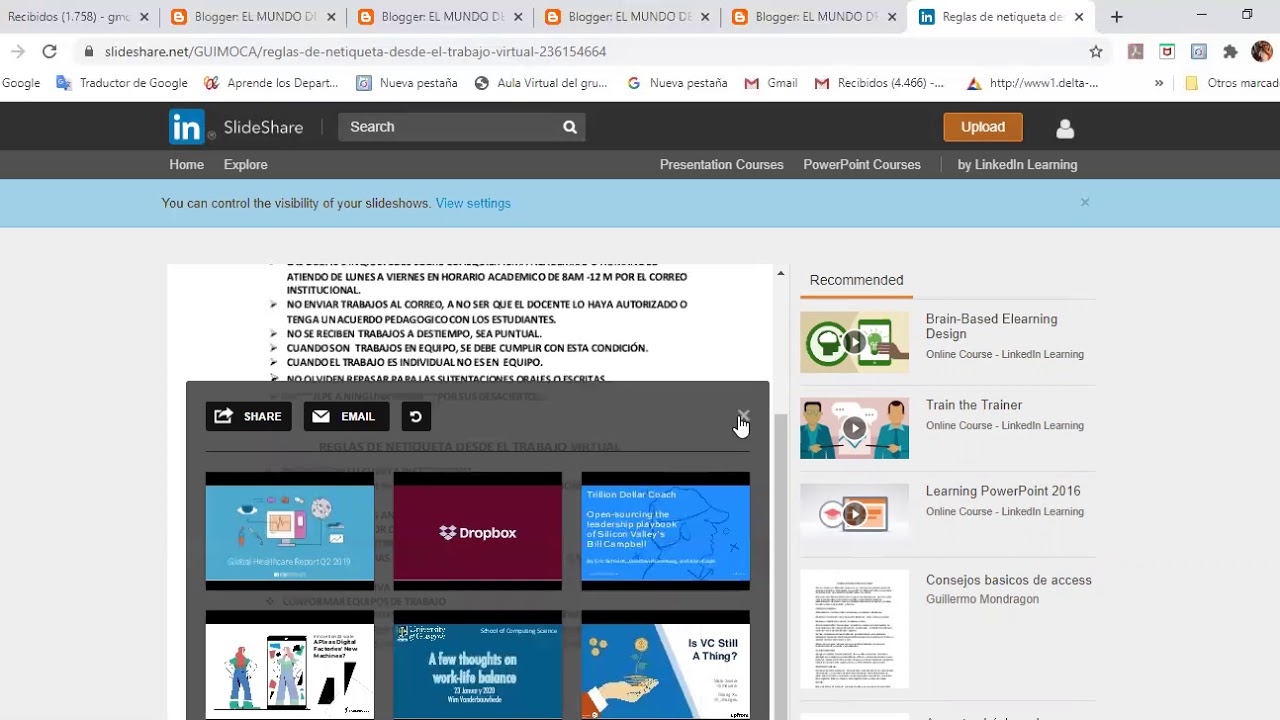
COMO SUBIR UN DOCUMENTO A SLIDESHARE Y LUEGO AL BLOG
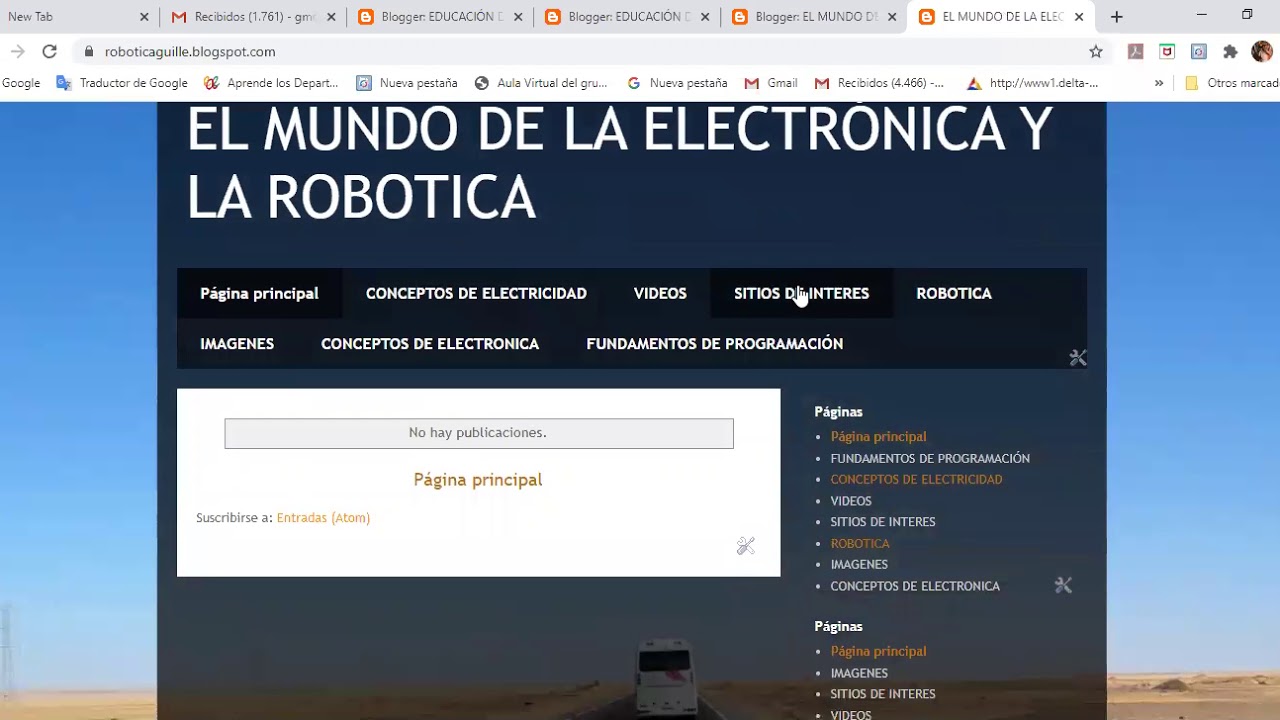
CREACIÓN DE BLOG EN BLOGGER CON SUS PAGINAS
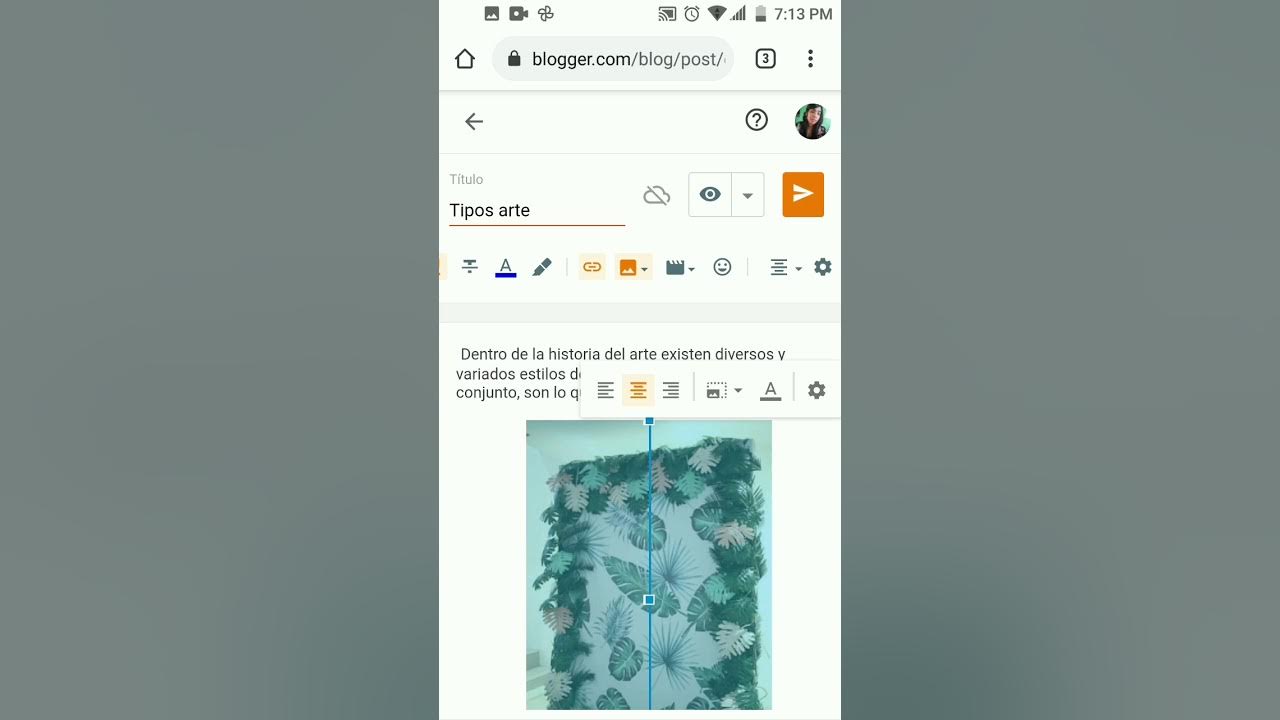
CÓMO CREAR UN BLOG DESDE SU CELULAR
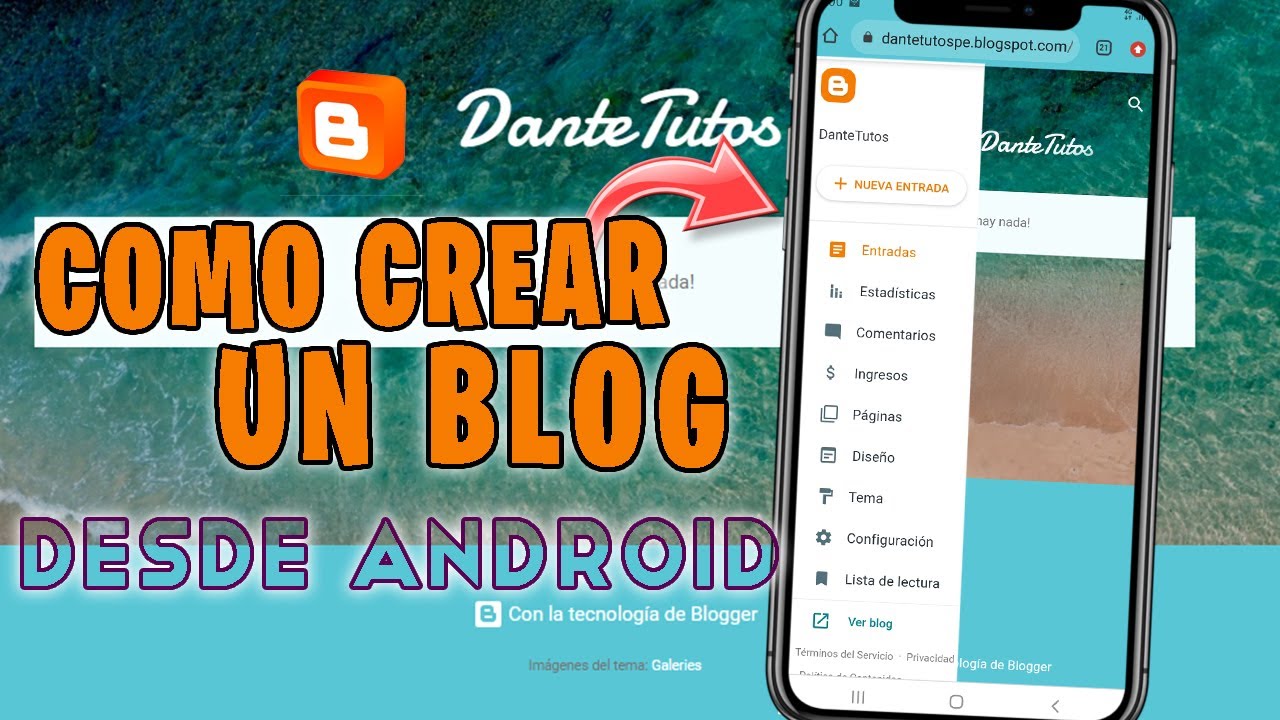
cómo crear un blog en Blogger desde Android - como hacer una página web con Blogger en celular 2022

Como crear un Blog en Blogger GRATIS ✅ Paso a paso, fácil y BONITO 😊 🔥 Tutorial español 2022

CÓMO CREAR TU BLOG EDUCATIVO CON BLOGGER
5.0 / 5 (0 votes)
